Како поправити ако УСБ портови за преносне рачунаре не раде
мисцеланеа / / August 04, 2021
Огласи
УСБ портови су једна од конвенционалних компоненти било ког система који омогућава кориснику да лако повеже штампаче, камере, управљачке програме за флеш и друге периферне уређаје. УСБ портови су такође били од велике помоћи, али нису остали сами са проблемима и грешкама.
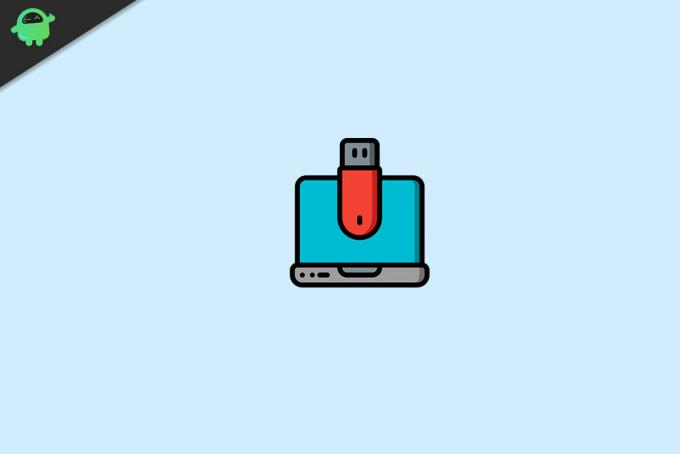
Преглед садржаја
-
1 Исправци за УСБ портове који не раде с проблемом преносног рачунара
- 1.1 ПОПРАВАК 1: Поново покрените свој лаптоп:
- 1.2 РЕШЕЊЕ 2: Уклоните батерију преносног рачунара:
- 1.3 ФИКС 3: Прилагодите управљање напајањем:
- 1.4 ФИКС 4: Онемогућите УСБ Селецтиве Суспенд:
- 1.5 ФИКС 5: Поново инсталирајте УСБ управљачке програме:
- 1.6 ФИКС 6: Ажурирање УСБ управљачких програма:
Исправци за УСБ портове који не раде с проблемом преносног рачунара
Недавно је много корисника преносних рачунара изјавило да УСБ портови не раде у њиховом систему. Овај проблем може бити из више разлога, укључујући старе или оштећене управљачке програме или неке погрешне поставке у вашем систему. Стога, да бисте истакли сваку такву могућност и омогућили да ваш преносни рачунар препозна УСБ портове, размотрите следеће исправке дате у доњем чланку:
ПОПРАВАК 1: Поново покрените свој лаптоп:
Прво решавање проблема које ће можда решити проблем „УСБ портови не раде на преносном рачунару“ је поновним покретањем вашег преносног рачунара. Једноставно прикључите УСБ уређај, сачекајте неколико минута, поново покрените преносни рачунар, а затим поново прикључите УСБ уређај. Сада проверите да ли ваш преносни рачунар препознаје УСБ порт или не.
Огласи
РЕШЕЊЕ 2: Уклоните батерију преносног рачунара:
Као и многим претрпљеним корисницима, уклањање батерије за лаптоп помогло им је у решавању проблема „УСБ портови који не раде на лаптопу“. Једноставно извадите батерију преносног рачунара, а затим притисните и држите дугме за напајање скоро 30 секунди до 1 минута. Штавише, такође можете уклонити батерију и оставити лаптоп искључен сатима или читаву ноћ. Ако то учините, кондензатори ће се можда потпуно испразнити. Даље, након што поново прикључите батерију и поново користите свој преносни рачунар, ваш систем ће моћи да препозна УСБ.
ФИКС 3: Прилагодите управљање напајањем:
Пуно времена Виндовс аутоматски искључује УСБ контролере када се не користе да би уштедели енергију. Даље, када је потребно, поново укључује контролере. Међутим, понекад Виндовс то не успе, и то када ваш лаптоп не препозна УСБ. Овде је најбоље решење прилагодити управљање напајањем. Да бисте то урадили, следите кораке дате у наставку:
- Прво, покрените ТРЦАТИ дијалошки оквир притиском на Виндовс тастер + Р. уопште.
- Укуцајте сада у празан простор за текст девмгмт.мсц а затим кликните на У РЕДУ. Покренуће прозор Девице Манагер на вашем екрану.

- Сада на Прозор управитеља уређаја, проширите опцију Контролори универзалне серијске магистрале, пронађите и десни клик над УСБ Роот Хуб са листе, а затим изаберите Својства из његовог подменија.

- Унутар Својства прозор, идите на Управљање струјом из вертикалног менија, а затим опозовите избор у пољу за потврду смештено пре опције Дозволите рачунару да искључи овај уређај ради уштеде енергије.
- Сада кликните на У реду.
- Даље, поновите 3., 4. и 5. корак за све Уноси УСБ Роот Хуб-а под опцијом контролера универзалне серијске магистрале.
- Једном завршено, вероватно ће решити проблем, а ваш преносник ће сада препознати УСБ диск.
ФИКС 4: Онемогућите УСБ Селецтиве Суспенд:
Функција УСБ селективне суспензије спречава ваш систем да троши превише енергије постављањем фиксних УСБ портова на низак ниво снаге. У таквом случају, најбоље решење је онемогућавање УСБ селективне суспензије. Да бисте то урадили, следите кораке дате у наставку:
- Прво дођите до траке за претрагу радне површине, откуцајте изаберите план напајања а затим изаберите опцију Изаберите план напајања.

- Сада на Прозор опција напајања, кликните на Промените поставке плана (онај одмах поред опције плана коју имате сада).
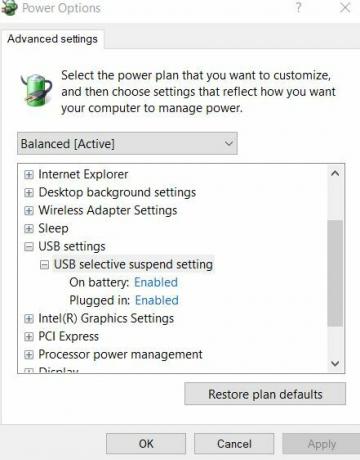
- Даље, кликните на Промените напредна подешавања напајања а затим двапут кликните на УСБ подешавања -> УСБ селективно подешавање суспендовања. (Корисници преносних рачунара, кликните О.н батерија а затим изаберите опцију Инвалиди из падајућег менија).
- Сада изаберите опцију Омогућено, и прошириће падајући мени. Овде изаберите опцију Инвалиди а затим кликните на Пријавите се -> ОК.
- Када заврше, УСБ портови ће сада наставити нормално да раде.
ФИКС 5: Поново инсталирајте УСБ управљачке програме:
Друго решење које ће вам помоћи у решавању наведеног проблема је поновна инсталација УСБ управљачких програма. Да бисте то урадили, следите кораке дате у наставку:
- Прво, покрените РУН дијалог притиском Виндовс + Р. уопште.
- Укуцајте сада у празан простор за текст девмгмт.мсц а затим кликните на У реду. Покренуће Прозор управитеља уређаја на екрану.

- Сада у прозору Девице Манагер-а проширите опцију Контролори универзалне серијске магистрале, пронађите и кликните десним тастером миша преко УСБ Роот Хуб са листе, а затим изаберите Деинсталирајте уређај из подменија.
- Поновите горњи корак за све Уноси УСБ Роот Хуб-а под Одељак о универзалним серијским сабирницама.
- Једном завршено, поново покрените свој лаптоп. Током процеса поновног покретања, систем ће аутоматски поново инсталирати недостајући УСБ управљачки програм.
ФИКС 6: Ажурирање УСБ управљачких програма:
Ако вам ниједна од горе наведених исправки не функционише, крајње средство је ажурирање УСБ управљачких програма. Понекад погрешни или застарели УСБ управљачки програм може спречити УСБ портове да исправно раде, па бисте наишли на проблем о коме се расправљало. Међутим, након ажурирања УСБ управљачких програма, проблем ће се можда решити.
Огласи
За то,
- Следите сличне кораке из ФИКС 5, и уместо да изаберете Деинсталирајте уређај, изаберите опцију Ажурирати драјвер. Даље, следите упутства на екрану.

Или
- У случају да не желите да прођете дуготрајан процес, можете да користите и наменске алате за ажурирање управљачких програма доступне на мрежи.
Ово су била сва могућа решења за проблем „УСБ портови који не раде на лаптопу“. Размислите да их пратите у истом редоследу и проверите који од њих помаже у решавању проблема у вашем случају.
Међутим, ако ниједан од њих не функционише за вас, покушајте да повежете уређај са другим УСБ портом и проверите да ли ради или не. Ако је одговор да, тада је проблематични порт можда оштећен или физички оштећен. У том случају се обратите стручњаку за услуге. Након читања овог чланка, ако имате питања или повратне информације, запишите коментар у поље за коментаре испод.
Огласи



![Како инсталирати Стоцк РОМ на Интек Акуа Супреме Плус [датотека фирмвера]](/f/0d0995d878ab3ef099e3318490025abf.jpg?width=288&height=384)